Sådan får du visse kontakter til at ringe på lydløs Android

Hvis du vil få kontakter til at ringe på lydløs på din Android, skal du bare justere Forstyr ikke-undtagelser for foretrukne kontakter. Detaljer i artiklen.
Nogen sagde for nylig, at smartphones i dag er udvidelser af os, ikke blot et værktøj. Og disse "udvidelser" deles sjældent med mange mennesker. De har mange private billeder, videoer, filer af enhver anden type. Nu er der velkendte sikkerhedsforanstaltninger til at låse din enhed, men hvis du vil gå den ekstra mil, kan du bruge forskellige måder til at skjule filer og forhindre adgang til apps. I dag vil vi forklare, hvordan du låser mapper på Android og viser nogle mindre kendte indbyggede måder at gøre det på uden at skulle bruge en ekstra app på din telefon. Tjek nedenstående trin.
Indholdsfortegnelse:
Hvordan låser du filer på Android?
1. Brug systemressourcer
Når der er en opgave, der skal udføres, vil brugerne drage mod de indbyggede løsninger på deres Android-enheder. Og heldigvis, til denne særlige opgave, tilbyder næsten alle OEM (hvis ikke alle) en løsning. Selvom de ofte generelt er lidt forskellige, har de den samme funktionalitet.
Til Samsung er der den sikre mappe. For Xiaomi kan du stole på File Managers skjulte filer. OnePlus bringer en låseboks. Stock Android OEM'er kommer normalt med Files by Google, der tilbyder den samme funktionalitet.
Grundlæggende, uanset hvilken smartphone du bruger, der er udgivet relativt for nylig, er der en indbygget løsning. Nedenfor forklarer vi, hvordan du låser mapper på forskellige Android-enheder.
Sådan bruger du Secure Folder på Samsung :
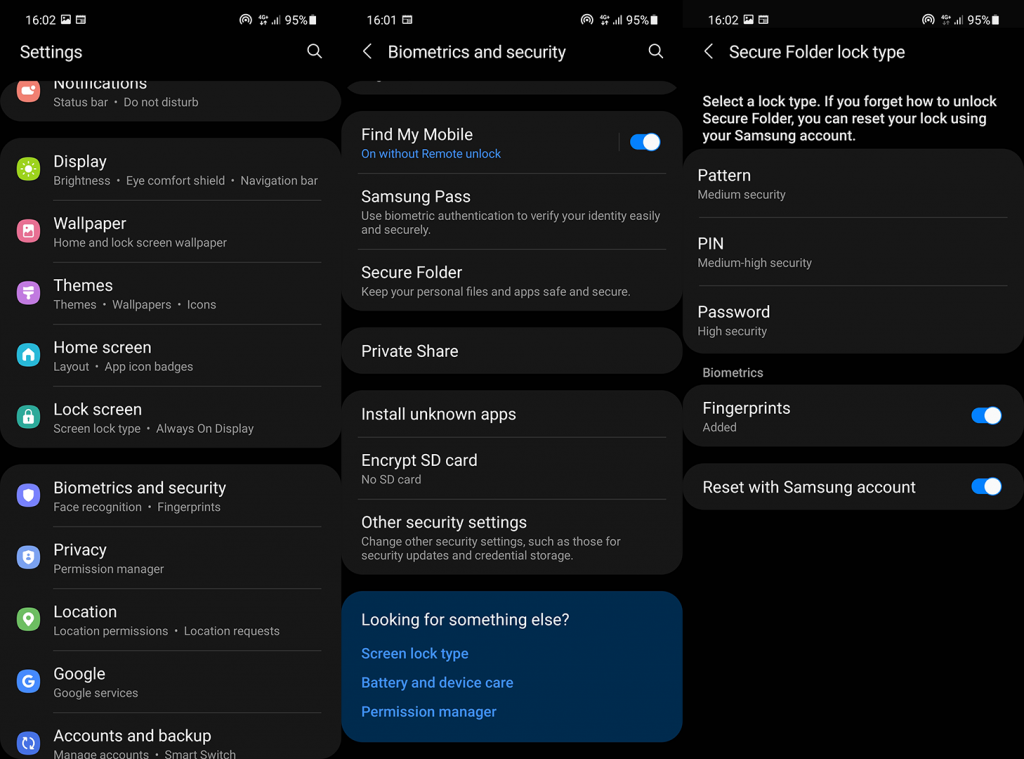
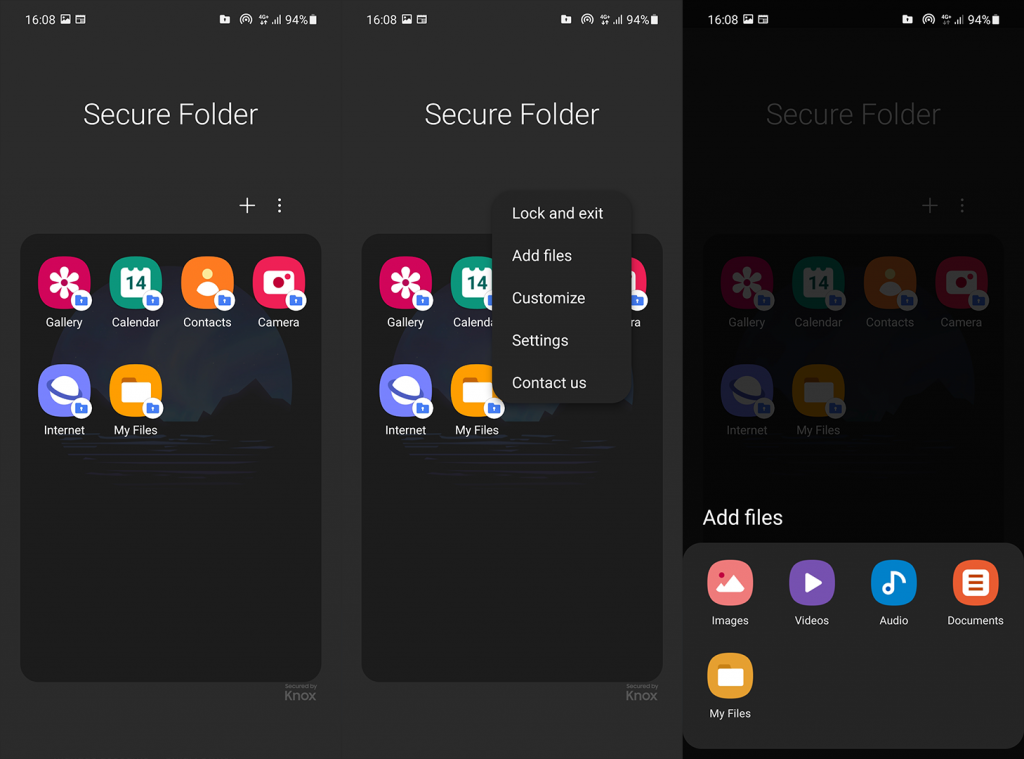
Proceduren er lidt anderledes på OnePlus og Xiaomi (også Redmi og Poco) enheder. Ja, Xiaomi har værktøjerne App Locker og Second Space. OnePlus har parallelle apps. Men for at skjule mapper og filer på disse Android-enheder, skal du bruge deres filhåndtering.
Når du åbner Filhåndtering, skal du kigge efter skjulte filer på Xiaomi og Lock Box på OnePlus. Når du har konfigureret dem, kan du skjule alle dine filer eller beskytte dem med adgangskode.
2. Brug tredjepartsapps
Der er også et væld af nyttige tredjepartsapps. De fleste af dem fokuserer på at skjule fotos og videoer, som Calculator by FishingNet, der bruger en smart hvælving gemt bag en simpel lommeregner-app. De fleste af dem har AES-kryptering og er ret nemme at bruge. Bare glem ikke din PIN-kode eller adgangskode, da nulstilling af den normalt ikke er så enkel som på de indbyggede løsninger.
Her er nogle apps, vi kan anbefale, så tjek dem ud for at lære mere og træffe dit valg:
Vores personlige favorit er Files by Google, fordi det er ret nemt at bruge, og det er nemt at finde og konfigurere Safe Folder-funktionen. For ikke at nævne, at du kan placere enhver type fil i den, ikke kun fotos og videoer.
Hvis du har Google Pixel, kan du bruge Google Fotos låst mappe til at pin-sikre billeder og videoer. Du kan finde denne mulighed i Bibliotek > Hjælpeprogrammer > Låst mappe.
3. Prøv Second Space på MIUI
Elsk det eller had det, Xiaomis MIUI var en af de tidlige brugere af mægtig gode funktioner dengang. Selvom det mangler stabilitet og optimering, mangler det ikke funktioner. En udsøgt funktion, som vi bestemt godt kan lide at se på flere enheder, er Second Space. Grundlæggende bruger den den samme Google-konto og brugerprofil til at oprette to separate grænseflader.
Den ene er din almindelige, og den anden er helt på lager, med alle apps installeret, men ikke konfigureret. Og det bedste ved det er, at du kan indstille forskellige låsetyper for hver profil.
For eksempel låser venstre fingeraftryk den almindelige profil op, mens højre fingeraftryk låser den anden lagerprofil op. Som at have to forskellige telefoner i lommen, da alle filer på den anden profil er gemt separat.
Ja, du kan gøre noget lignende på de fleste andre enheder ved at oprette to brugerprofiler med forskellige Google-konti, men det er ikke så nyttigt eller innovativt. Du kan finde Second Space i Security-appen på enhver MIUI-baseret enhed.
Der er mange apps, der simulerer alle de ovennævnte funktioner på enhver enhed. Selvom mange af dem ikke er gratis.
Det burde gøre det. Tak fordi du læste med og fortæl os, hvilken app eller tjeneste du bruger til at sikre dine filer væk fra nysgerrige øjne. Det kan du gøre i kommentarfeltet nedenfor.
Hvis du vil få kontakter til at ringe på lydløs på din Android, skal du bare justere Forstyr ikke-undtagelser for foretrukne kontakter. Detaljer i artiklen.
Hvis dine Android-apps bliver ved med at lukke uventet, skal du ikke lede længere. Her vil vi vise dig, hvordan du løser det i nogle få enkle trin.
Hvis besked om voicemail ikke forsvinder på Android, skal du rydde lokale data, afinstallere appopdateringer eller kontrollere notifikationsindstillinger.
Hvis Android-tastaturet ikke vises, skal du sørge for at nulstille appen ved at rydde lokale data, afinstallere dens opdateringer eller deaktivere bevægelser.
Hvis du ikke kan åbne e-mail-vedhæftede filer på Android, skal du downloade den vedhæftede fil og apps, der kan åbne den, og prøve igen. Nulstil også Gmail eller brug pc.
Hvis du får fejlen Problem Loading Widget på Android, anbefaler vi at fjerne og tilføje widgetten igen, kontrollere tilladelser eller rydde cache.
Hvis Google Maps ikke taler i Android, og du ikke hører anvisninger, skal du sørge for at slette data fra appen eller geninstallere appen.
Instruktioner til at skifte hårfarve ved hjælp af PicsArt på din telefon For at ændre hårfarven på dine billeder enkelt og nemt, inviterer vi dig her til at følge med.
LDPlayer: Android Emulator til Windows PC & Laptop, LDPlayer er en gratis Android emulator på computer. Uanset om du er pc- eller bærbar bruger, er LDPlayer stadig tilgængelig
Hvis Gmail til Android ikke sender e-mails, skal du kontrollere modtagernes legitimationsoplysninger og serverkonfiguration, rydde appens cache og data eller geninstallere Gmail.








